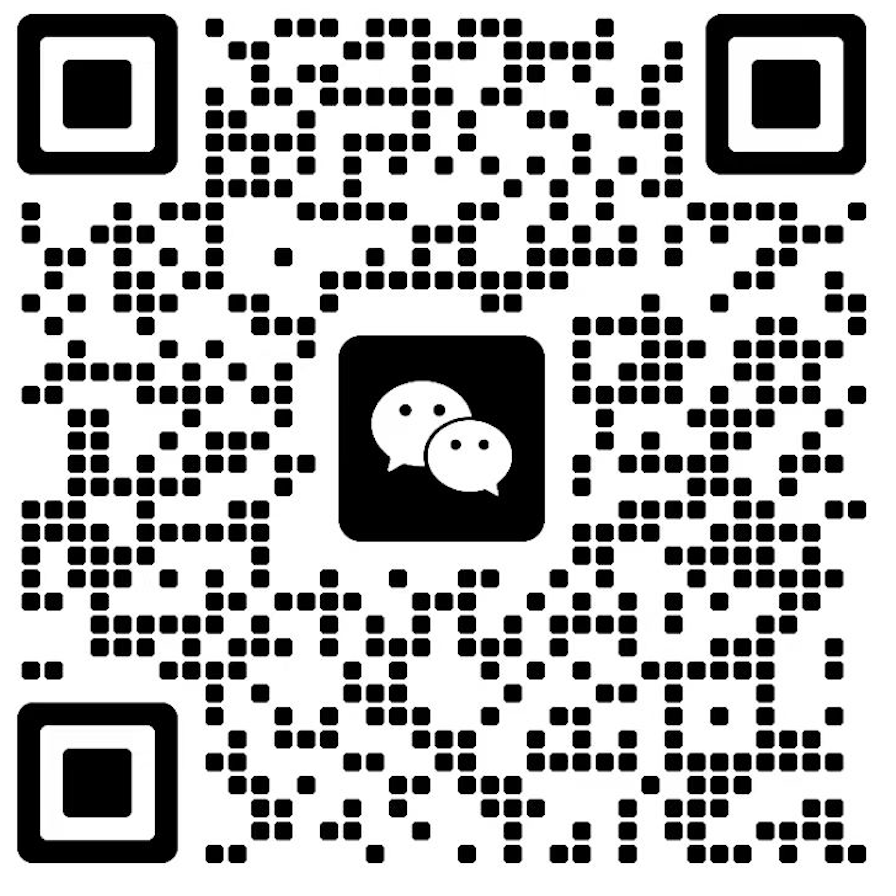全新安装(Docker Windows)
本文主要介绍如何在 Windows 操作系统下安装 CloudCanal Docker 版。
MacOS/Linux 请参考全新安装(Docker Linux/MacOS)。
安装步骤
环境准备
-
部署前请确保以下端口未被占用(Windows 脚本暂不支持预检,请人工校验端口不被占用并且 docker 内存分配至少 6GB)
组件 端口 用途 cloudcanal-mysql 25000 元数据库 mysql 对外映射端口 cloudcanal-prometheus 19090 prometheuse 监控指标查询端口 cloudcanal-console 7007 console 和 sidecar 通信端口 cloudcanal-console 8111 console web控制台端口 cloudcanal-sidecar 18787 任务 debug 端口(e.g.,自定义代码 debug) -
机器规格建议
- CPU架构
- x86
信息不支持 vmware、virtualbox 和 windows 的 linux 子系统。
- 最低配置
- 2 核cpu
- 6GB 内存
- CPU架构
Docker 准备
-
安装 docker 和 docker-compose
-
安装完毕后,设置 -> Resouces -> ADVANCED下,建议将内存限制至少调至 6GB
- CloudCanal 要求至少 6GB 容器内存,默认 docker 内存分配为 2GB

下载安装包
-
登录官方网站点击下载私有部署版按钮

解压安装包
-
安装 7z 解压缩软件,并解压 CloudCanal 安装包到某一个目录
https://www.7-zip.org/download.html -
解压目录内容包括
- 镜像
- images 目录下四个 tar 结尾的压缩文件
- docker 容器编排文件(位置:解压目录/install_on_docker/)
- docker-compose.yml 文件
- 脚本(位置:解压目录/install_on_docker/scripts/windows)
重要脚本 用途 ./install.bat 全新安装 CloudCanal ./upgrade.bat 升级 CloudCanal, 清理相关内容后调用 install.sh 安装 ./uninstall.bat 卸载 CloudCanal,包含停止容器、删除镜像、删除元数据库、删除相应的卷等操作 ./stop.bat 停止 CloudCanal 相关容器运行 ./start.bat 启动 CloudCanal 相关容器 ./restart.bat 重启 CloudCanal 相关容器 other 其他辅助脚本 - 镜像
启动 CloudCanal
-
在 Windows CMD 窗口中,进入
解压目录/scripts/windows,执行脚本## 安装 Windows CloudCanal
install.bat
确认启动成功
- 启动耗时 1 分钟左右
- 启动成功可以看到如下内容
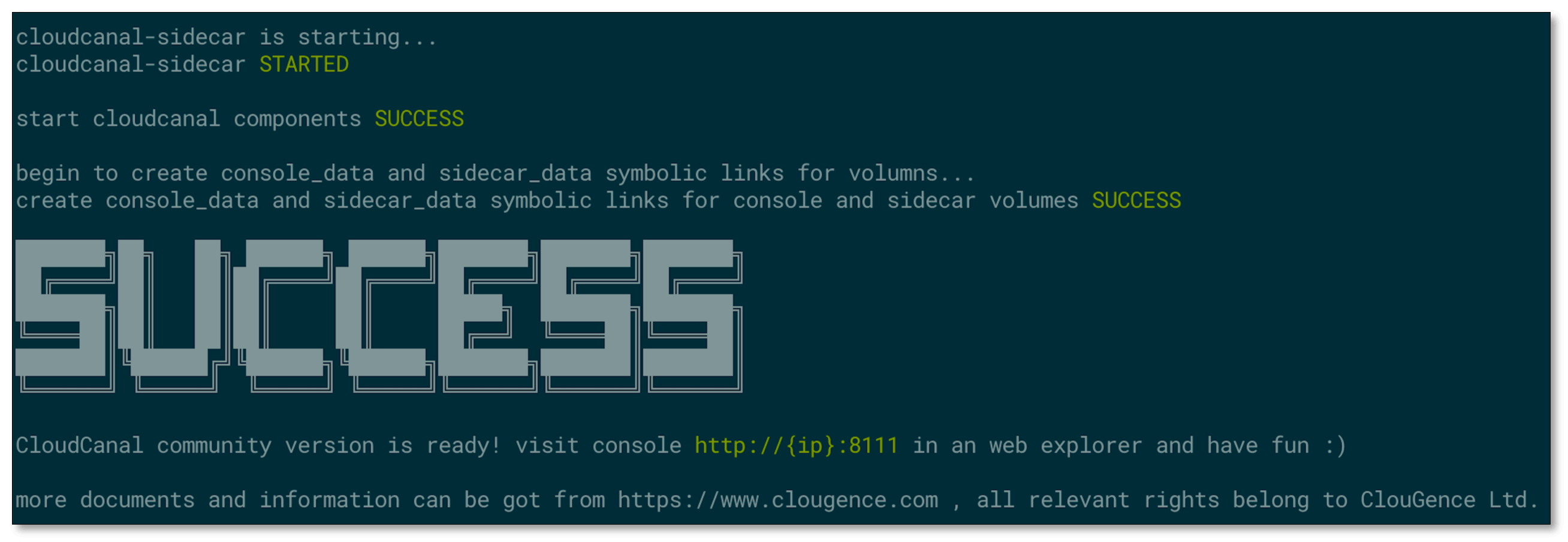
开始使用
-
使用浏览器登陆控制台
http://{your deploy CloudCanal ip}:8111 -
使用试用账号登陆
- 账号:
test@clougence.com - 密码:
clougence2021 - 默认验证码: 777777
- 账号:
FAQ
启动mysql容器报错 cannot start a stopped process: unknown
docker-compose logs 查看mysql服务的日志可以看到报错,找不到符号。
undefined symbol: seccomp_api_get
这个是因为Linux操作系统有个lib版本低于2.4导致,升级下版本。
yum update libseccomp
mount through procfd: possibly malicious path detected
如果采用 virtual box 这样的虚拟机,使用 docker 时会遇到这样的问题,当前不支持在虚拟机上执行。
manifest for clougence not found manifest unknow
这种一般是没有正常安装镜像或者历史老版本残留数据影响导致,请先通过 scripts 中的 delete_all 脚本清理镜像、容器、卷然后再执行 startup.sh 脚本。